Pour créer des tableaux croisés dynamiques efficaces dans Excel, il est essentiel de commencer par établir la bonne base de données. Une base de données bien structurée permet de réaliser des analyses complexes et d'obtenir des informations précieuses à partir de vos données. Dans ce guide, vous apprendrez ce qu'il faut pour créer des tableaux croisés dynamiques et comment vos enregistrements doivent être structurés pour obtenir des résultats optimaux.
Principales découvertes
- La base de données doit avoir une structure claire avec des entêtes de colonnes bien organisées.
- Évitez les espaces vides, les sous-totaux ou les totaux dans vos données.
- Formatez vos données sous forme de tableau pour un traitement dynamique dans les tableaux croisés dynamiques.
Guide étape par étape
1. Comprendre la structure des données
Avant d'utiliser vos données dans Excel pour les tableaux croisés dynamiques, assurez-vous que l'ensemble de données a une structure appropriée. Un ensemble de données approprié contient toujours des colonnes avec un en-tête clair définissant les caractéristiques respectives.
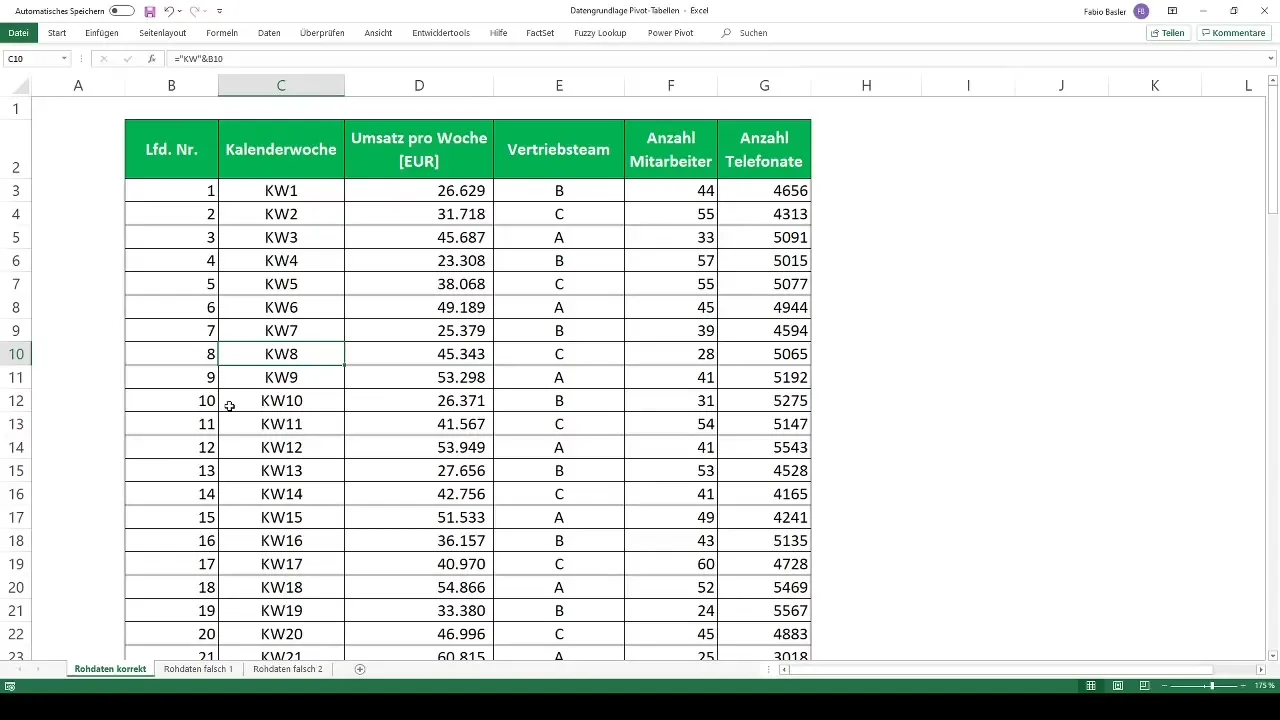
Dans un ensemble de données d'exemple, vous avez des colonnes avec des informations sur les chiffres d'affaires, les données de distribution et d'autres variables pertinentes. Cette structure claire est essentielle pour qu'Excel puisse traiter correctement les données pour l'analyse croisée.
2. Éviter les mauvaises structures de données
Assurez-vous que votre ensemble de données n'est pas altéré par des sous-totaux ou des en-têtes non uniformisés. Si des valeurs sommées ou des colonnes vides apparaissent entre les champs de données, le tableau croisé dynamique ne pourra pas interpréter correctement ces informations.
Un exemple d'ensemble de données inapproprié pourrait contenir des informations avec des colonnes partiellement vides et des totaux intermédiaires déjà présents. Ce type de structuration entraîne souvent des difficultés pour Excel à générer un tableau croisé dynamique correct.
3. Formater l'ensemble de données en tant que tableau
Pour optimiser la structure de vos données, formatez-les en tant que tableau dans Excel. Cela permet non seulement une meilleure lisibilité, mais garantit également que de nouvelles données seront prises en compte dynamiquement dans vos tableaux croisés dynamiques.
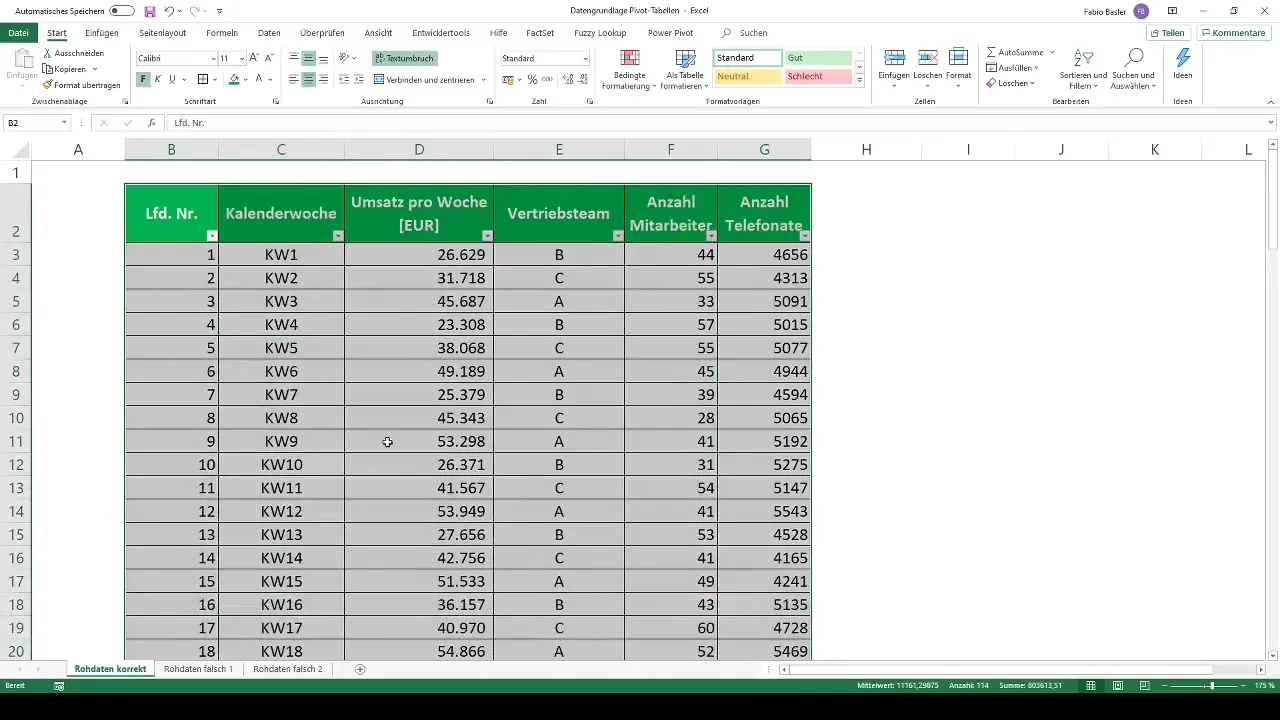
C'est très simple : Sélectionnez l'ensemble des données avec Ctrl + A, allez dans le menu "Accueil" et choisissez l'option "Format en tant que tableau". Assurez-vous de cocher la case "La table contient des en-têtes" afin qu'Excel reconnaisse la première ligne comme telle.
4. Utiliser des en-têtes uniformes
Veillez à ce que toutes les colonnes aient des en-têtes clairement définis quant aux informations qu'elles contiennent. Des désignations incohérentes ou imprécises peuvent compliquer le traitement correct des données par Excel.
Un nommage uniforme et clair des colonnes aide non seulement à la création de tableaux croisés dynamiques, mais aussi à l'analyse générale des données.
5. Données fraîches sans sous-totaux
Un point crucial est de ne pas inclure de sous-totaux ou de totaux généraux dans vos données de départ. Ceux-ci doivent plutôt être générés par le tableau croisé dynamique lui-même.
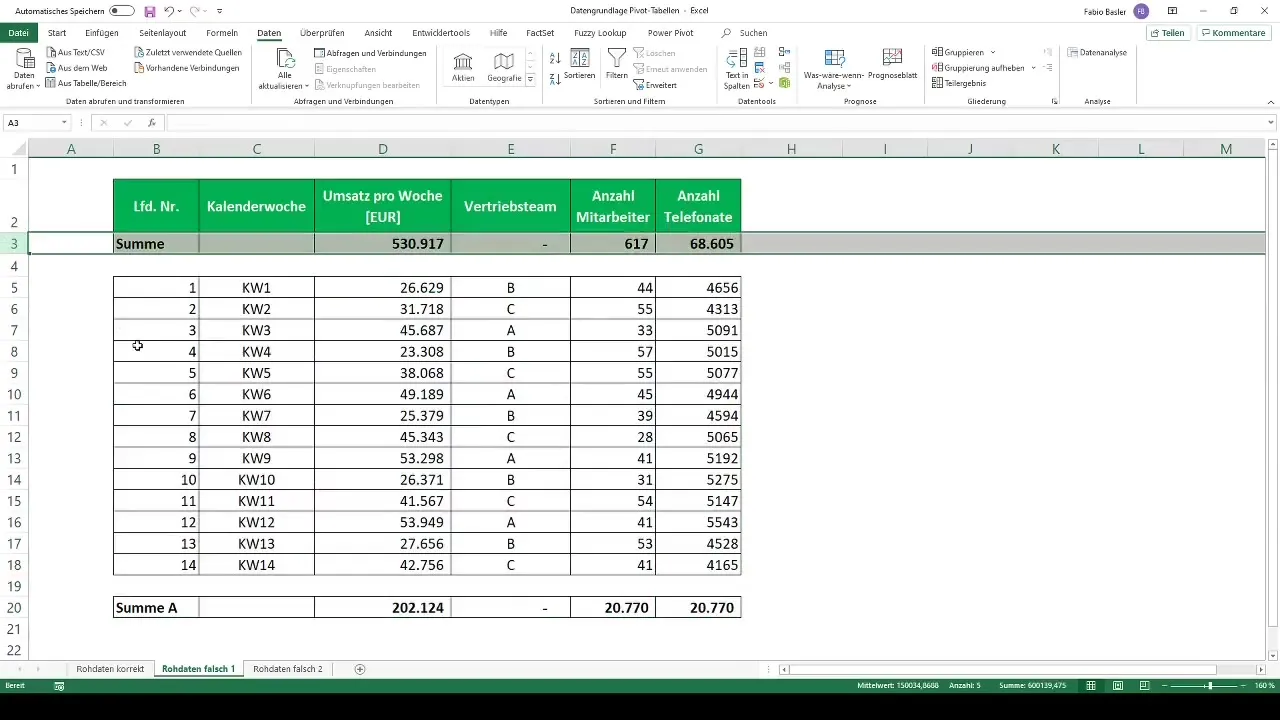
S'il est nécessaire de présenter des sous-totaux, il est préférable de le faire après l'analyse. Essayez de garder les données brutes aussi "propres" que possible.
6. Mises à jour dynamiques pour les tableaux croisés dynamiques
Un autre avantage de formater vos données en tant que tableau est la possibilité de mises à jour dynamiques. Si vous insérez de nouvelles données dans le tableau, Excel les prendra automatiquement en compte dans tous les tableaux croisés dynamiques existants.
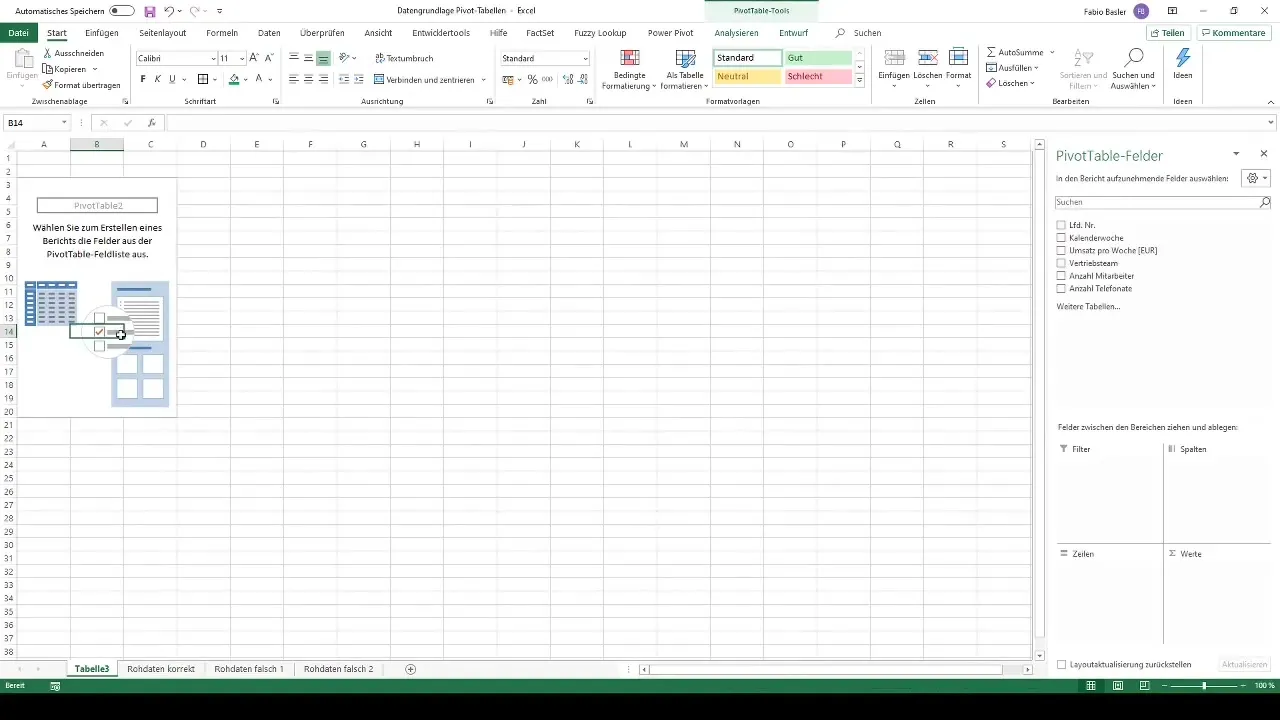
Cette approche permet de maintenir les analyses croisées toujours à jour, sans avoir à ajuster manuellement la source de données.
7. Base de données correcte pour les tableaux croisés dynamiques
Lorsque vous êtes prêt à créer votre tableau croisé dynamique, vous pouvez en créer un nouveau via la barre de menus. Assurez-vous que la source de données est correctement définie et fait référence au tableau formaté.
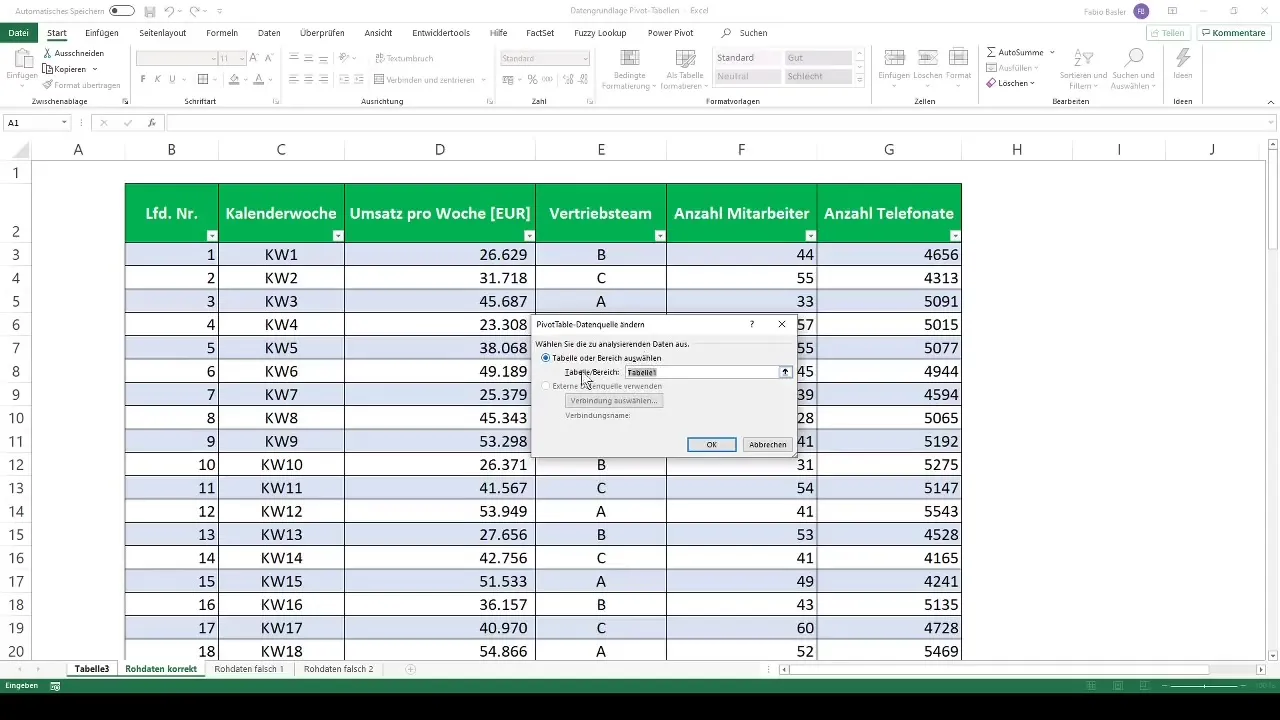
Si ces étapes sont suivies avec soin, tu garantiras le bon fonctionnement sans erreur de tes tableaux croisés dynamiques.
Résumé
La base de données correcte est la clé d'analyses de tableau croisé dynamique efficaces dans Excel. Assure-toi que tes données sources sont clairement structurées, sans sous-totaux, et que les données sont formatées en tant que tableau. Cela te permettra de préparer le cadre parfait pour des analyses significatives!
Questions Fréquemment Posées
Comment structurer mes données pour un tableau croisé dynamique?Assure-toi que chaque colonne ait un en-tête clair et qu'aucune cellule vide ou sous-total ne figure.
Pourquoi devrais-je formater mes données en tant que tableau?Le formatage en tant que tableau permet à Excel de détecter et traiter de manière dynamique de nouvelles données.
Puis-je insérer des sous-totaux dans mes données?Il est préférable d'éviter les sous-totaux, car ceux-ci devraient être générés par le tableau croisé dynamique lui-même.
Que se passe-t-il lorsque j'insère de nouvelles données dans le tableau?Le tableau croisé dynamique se met à jour automatiquement si le tableau est utilisé comme base de données.
Comment puis-je optimiser l'utilisation des tableaux croisés dynamiques?Une base de données propre et claire est essentielle pour une utilisation optimale des tableaux croisés dynamiques dans Excel.


